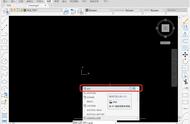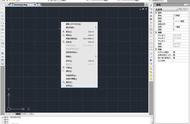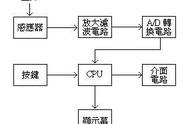随着我们学习CAD的深入,或者工作久了之后,我们经常会碰到一些比较精密的图纸,需要按照指定的尺寸,或者指定的角度来画图的情况,那么CAD怎么输入指定角度画线?这就详细的为大家讲解。
方法/步骤
第1步
打开软件

第2步
--确定是 非正交模式(如图未被选取,如果被选取就鼠标左键点击一次)。

第3步
--鼠标左键点击 左侧 直线(如图所示),在绘图区域任意位置点击一下,拖动鼠标可以绘制任意方向的直线(尺寸随意,但不要点击鼠标任意键)。这时输入小于号和数值 (<35),键盘点击Enter(回车),这时移动鼠标你会发现角度已经只能按指定方向伸长缩短了,再输入数值(500),记得按一下键盘的Esc(退出)。(如图所示)
就绘制完一条角度35°,长度500的直线,记得按一下键盘的Esc(退出)。

温馨提示:
以上就是关于“CAD如何输入指定角度画线?”的方法,还不太熟悉的朋友多多练习,关注我们,帮你解决更多难题!